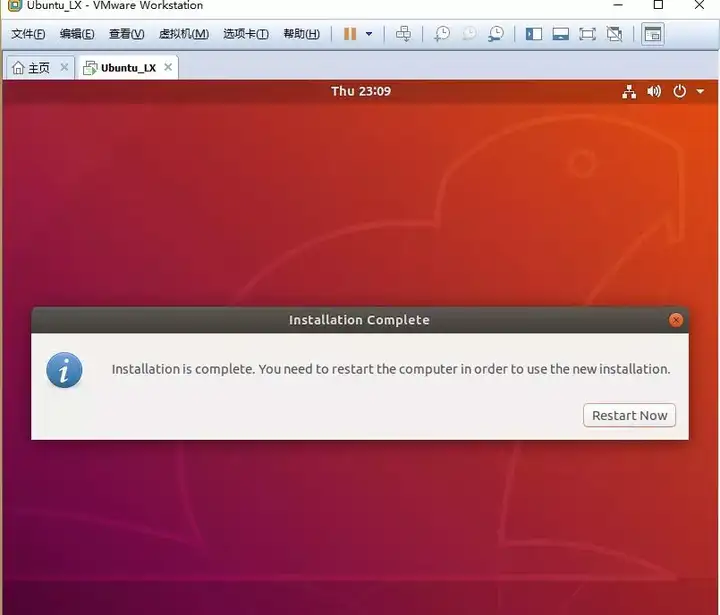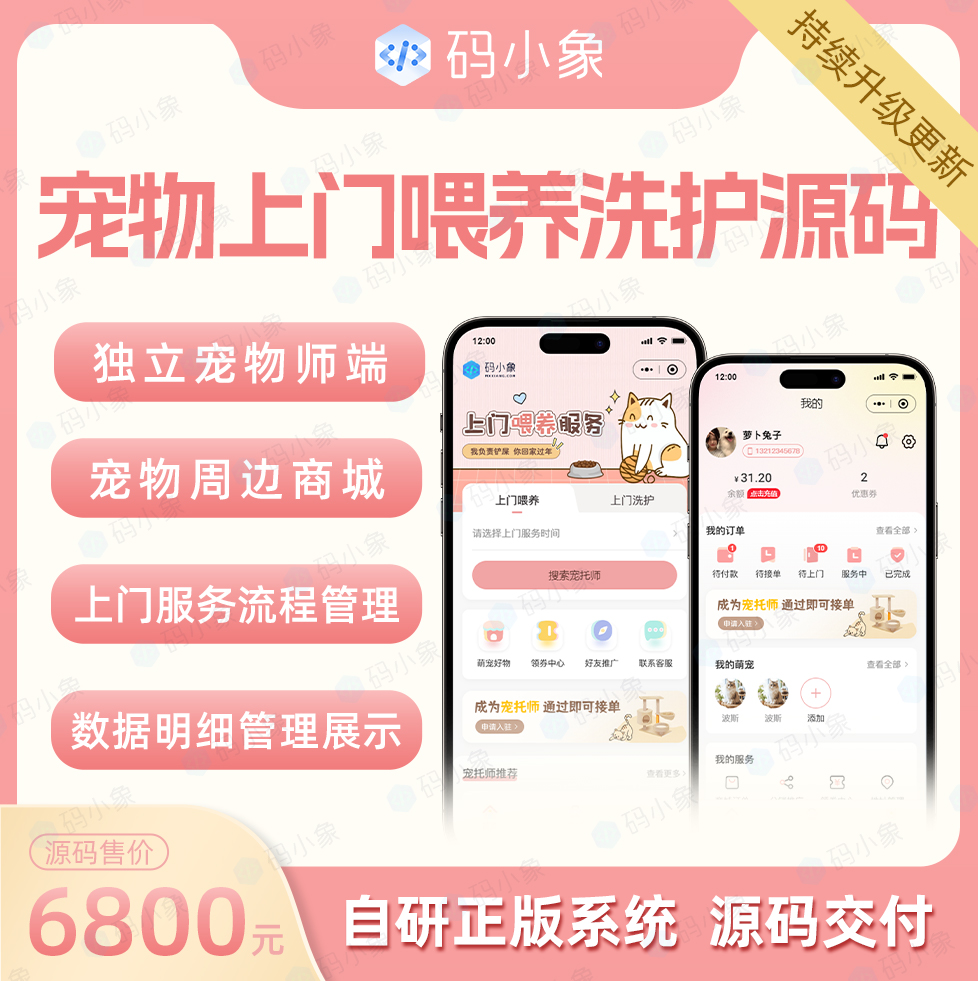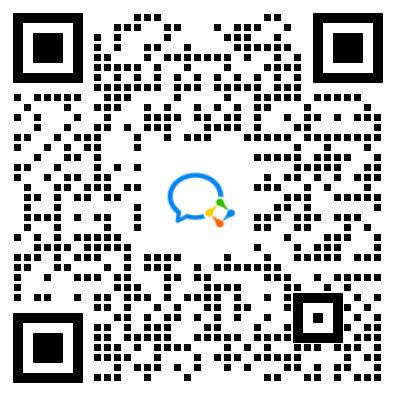虚拟机的安装
首先要下载虚拟机的安装包,当前最新版本是VMware 16.2.1。
- 软件我都已经给大家准备好了(含序列号),大家在这里下载就好。
虚拟机安装包下载完毕之后,将它安装到电脑里。这个安装过程很简单,一路下一步就好了。
Ubuntu镜像的下载
虚拟机安装完之后,这时候才完成第一步。这就像买回来了一台电脑,但还没安装操作系统。Linux的发行版有很多版本可以选择,比如:Ubuntu,Fedora,Centos,OpenSUSE,等等。其中,对于入门者来说,使用Ubuntu比较适合,因为它各种库什么的都已经集成好了,无需再繁琐的安装了。
- Ubuntu镜像我也已经给大家准备好了,大家在这里下载就好 点此下载
下载完之后把镜像随便放在一个地方(比如桌面),你只要能找到就好,安装完之后就可以删除掉它。
虚拟机硬件配置
在正式安装虚拟机之前,要先配置一下电脑,比如给它分配多大内存,CPU几核的,网络类型是怎样的,等等,就跟我们攒机一样。
1. 虚拟机安装完毕之后,界面如下图所示:

点击图中红圈图标,开始创建一个新的虚拟机;
2. 在弹出的对话框中选择自定义,然后点击下一步:
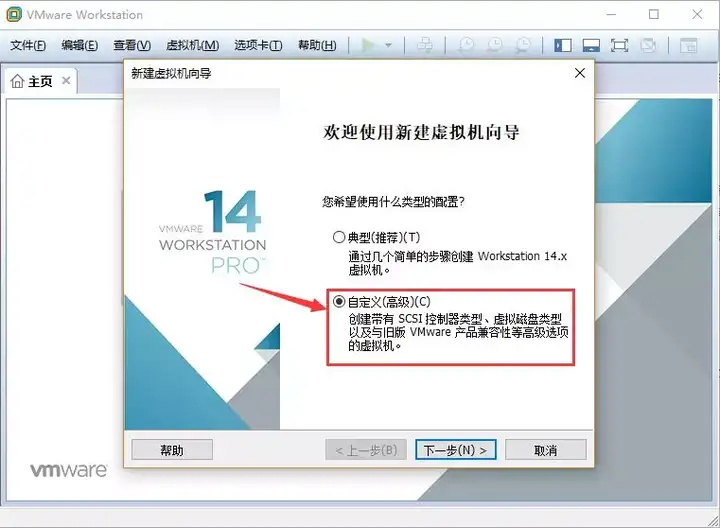
3. 在 「虚拟机硬件兼容性」 里选择默认的即可,直接下一步:
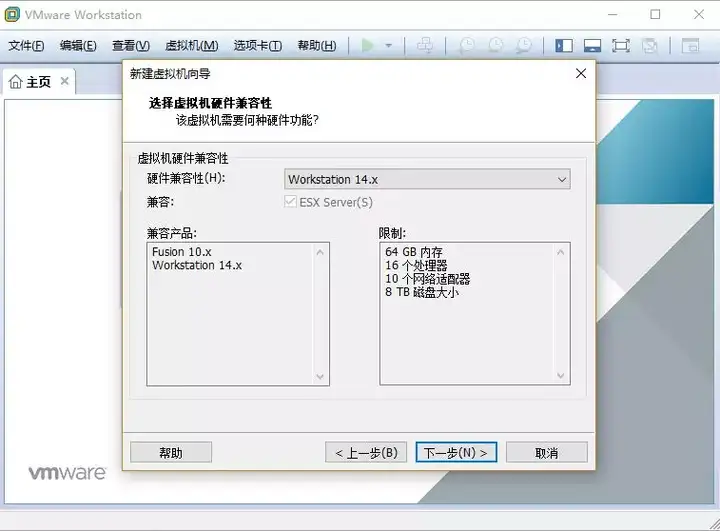
4. 在 「安装客户机操作系统」 里选择 「稍后安装操作系统」 ,然后点击下一步:
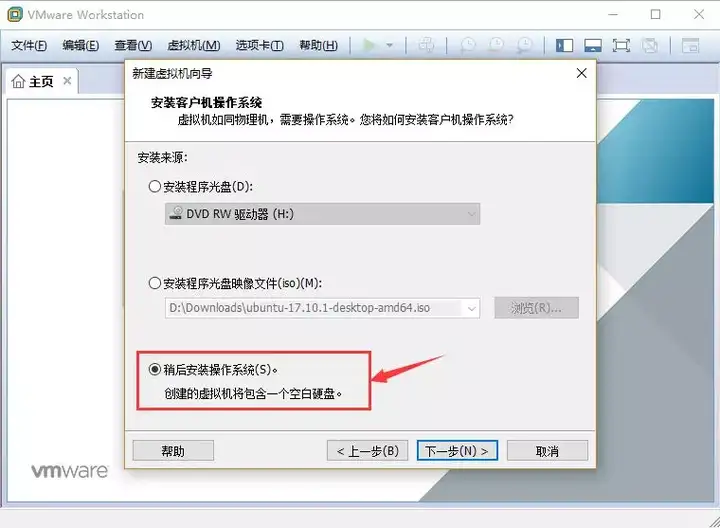
5. 依然选择默认的,直接下一步:
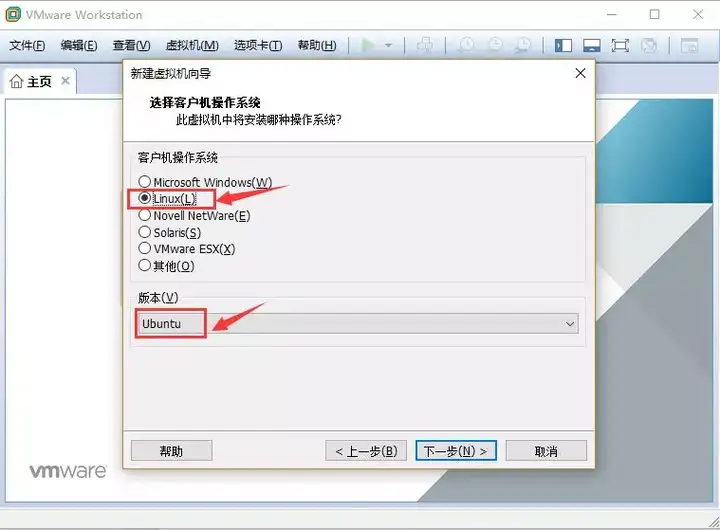
6. 在这一步 「命名虚拟机」 里,给自己的虚拟机命个名称,比如Ubuntu_LX,再选择要安装的位置。虚拟机所产生的文件比较大,所以选择位置所在的磁盘最好剩余空间大一些。
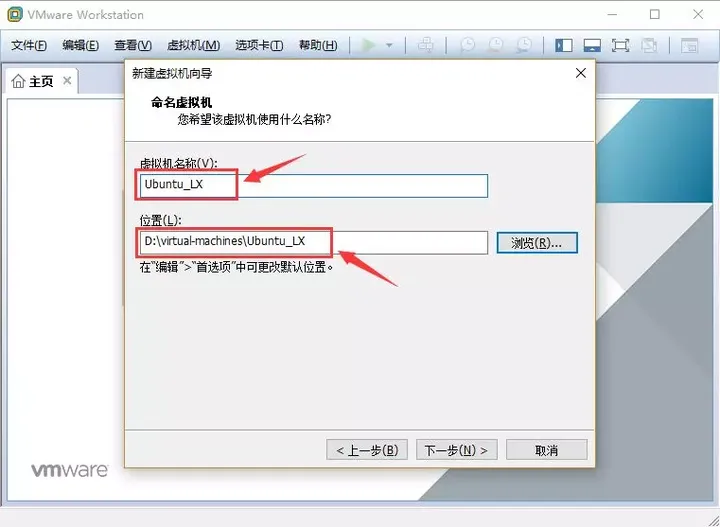
7. 虚拟机处理器数量及内核都选择2,对于开发来说够用了。即使不够用的话,这个参数也是可以修改的。

8. 虚拟机内存选择2048M,也就是2G,最好选择1G,2G,4G,8G,不要选择3G这样的。这个参数后期也可以修改。
9. 后面这几步都可以直接「下一步即可」 ,磁盘空间20G不够的话可以选择40G,这个是动态的,也就是不是一下子就占用了你磁盘40G,而是用多少占多少。
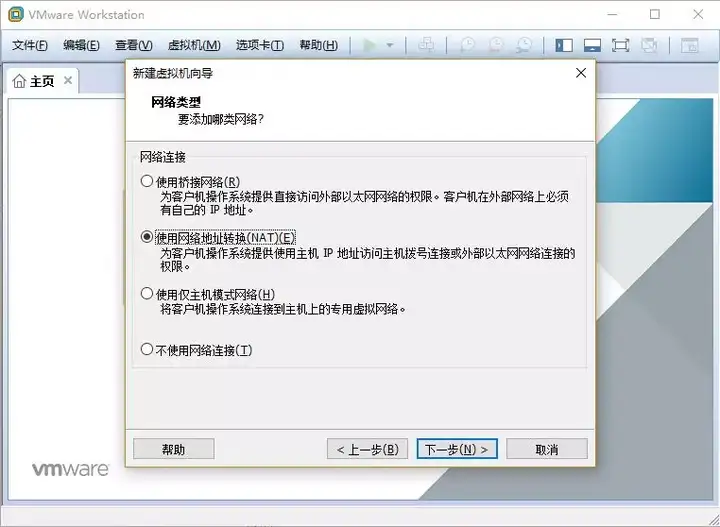
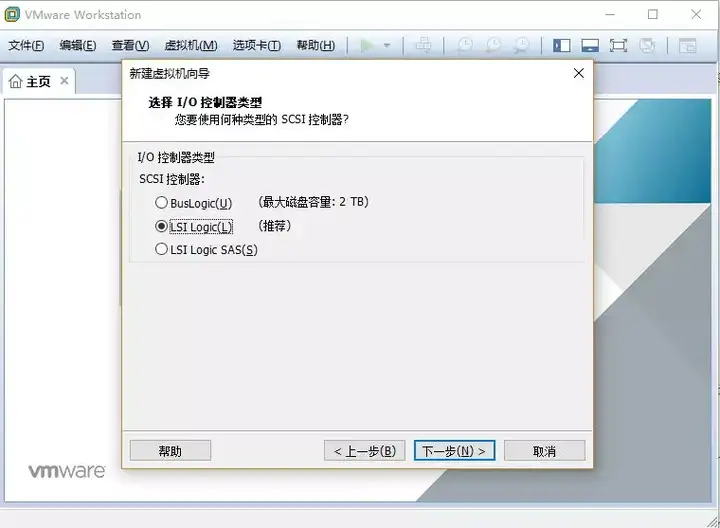
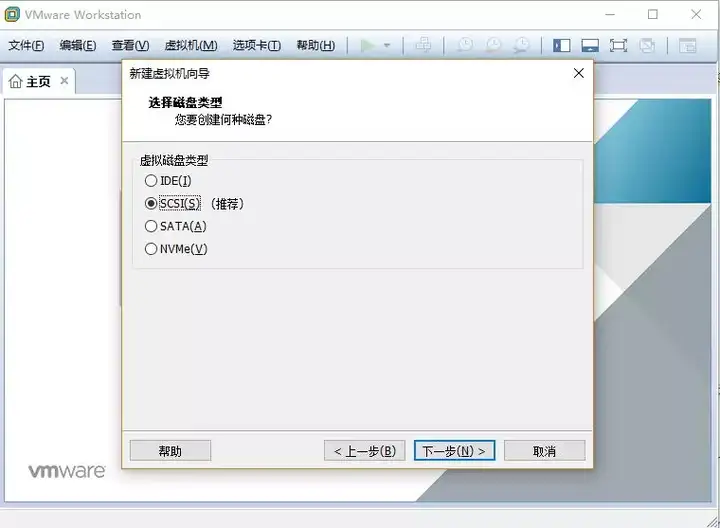
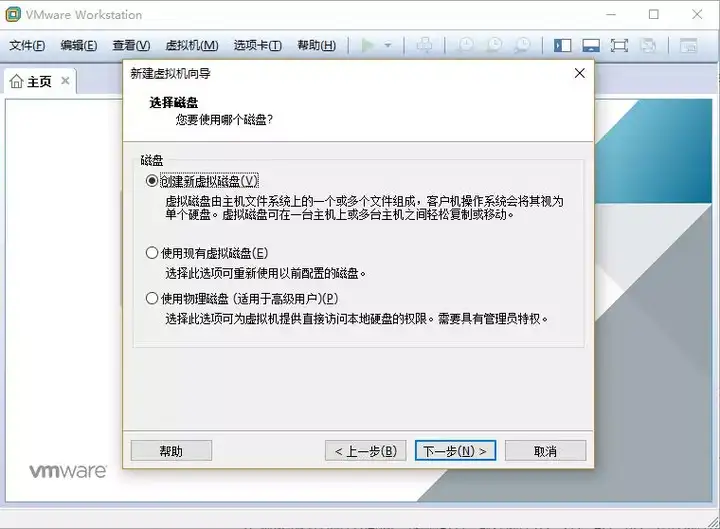

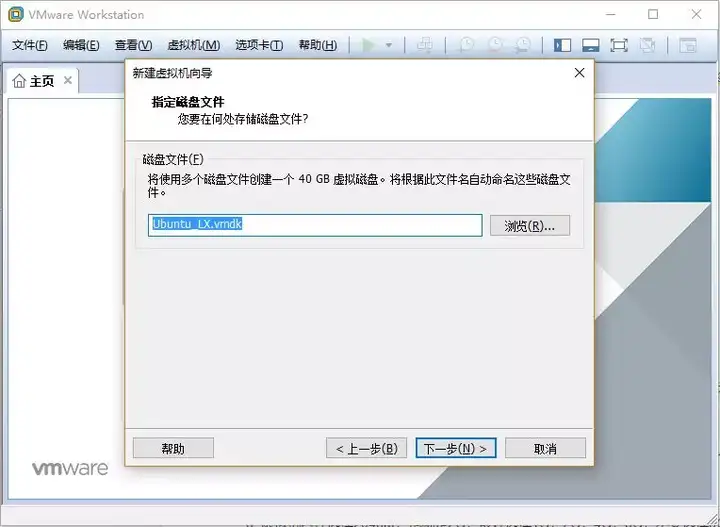

10 上面几步完成之后,虚拟机长这个样:
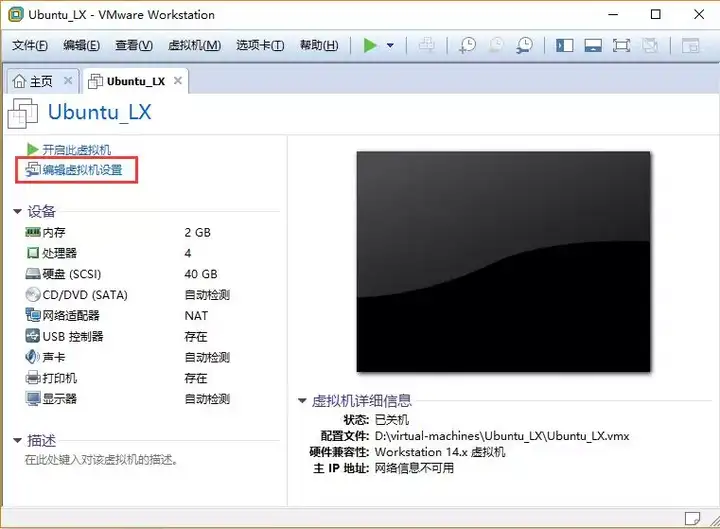
Ubuntu镜像安装
虚拟机硬件配置好之后,接下来正式安装Ubuntu操作系统。
1. 点击上图圈出来的 「编辑虚拟机设置」
2. 在弹出的菜单里,从左边选择 「CD/DVD(SATA)」 ,然后在右边选择「使用ISO镜像文件」,再点击浏览,找到Ubuntu镜像。
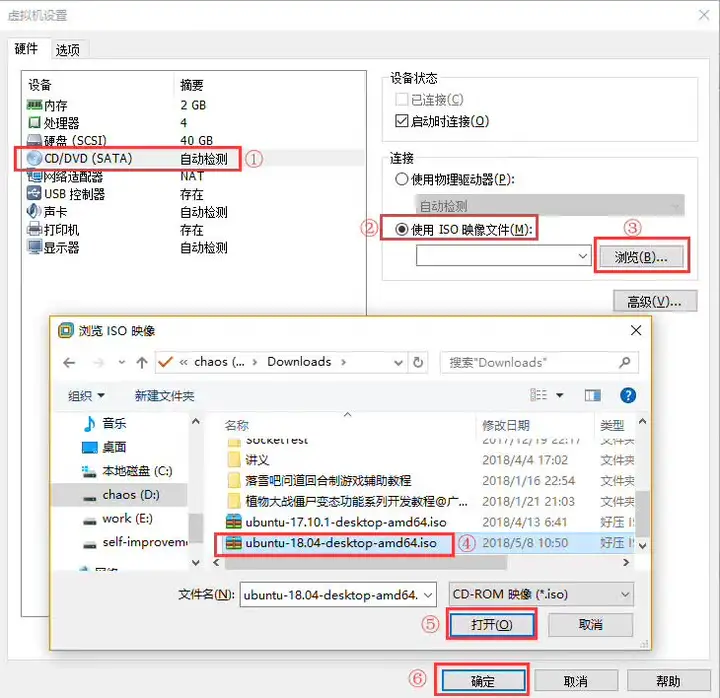
3. 之后点击确定,再点击「开启虚拟机」 。
4. 虚拟机开启之后,选择 「Install Ubuntu」 。左边的语言选择,是指系统语言。我们做开发的,建议语言什么的都选择英语。
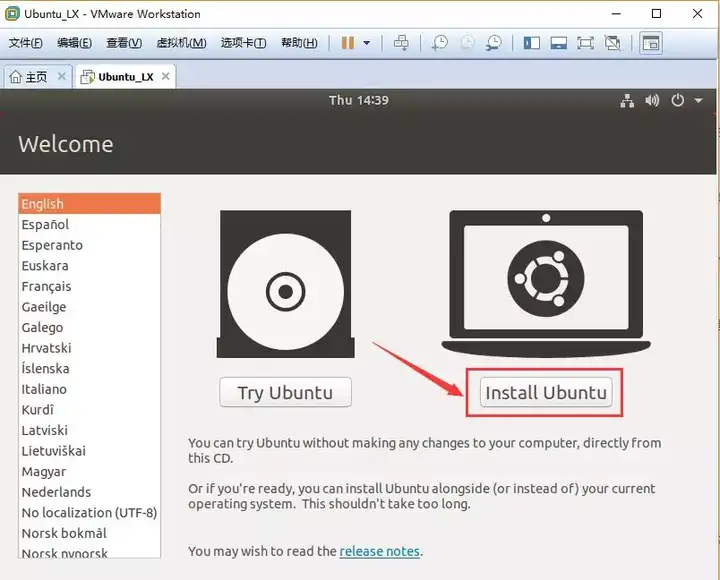
5. 接下来这步选择的是键盘布局。我们这边所使用的布局是美国标准的,所以都选择English(US)。

6. 接下来这一步直接默认:
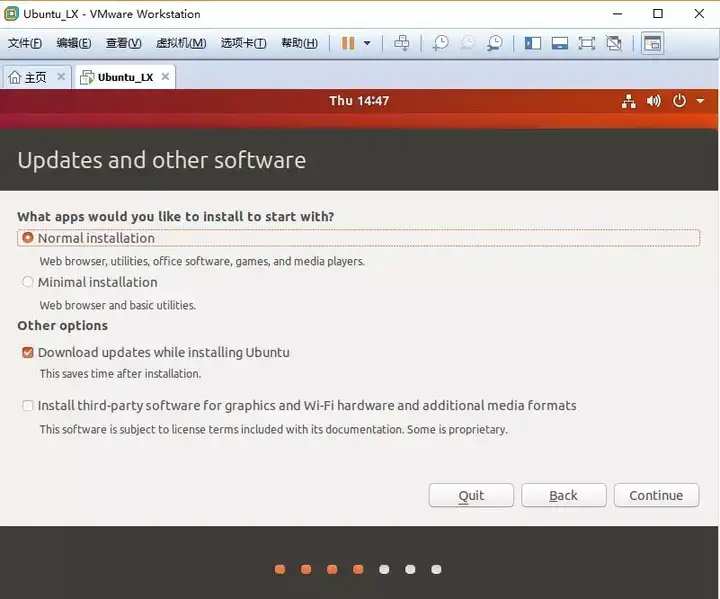
7. 在 「Installation Type」 里也是默认即可,直接点击 「Install Now」,之后的弹出窗口里点击 「continue」:
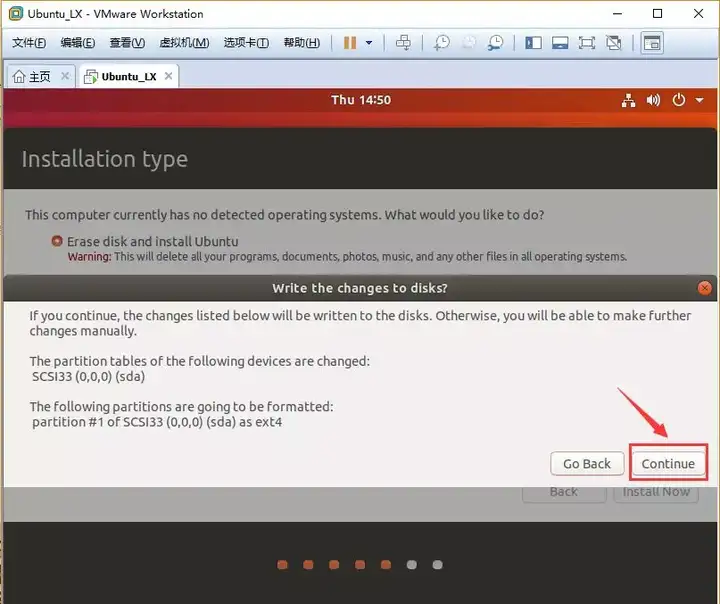
8. 在 「Where Are You?」 地图里点击一下大中国,然后点击 「continue」:
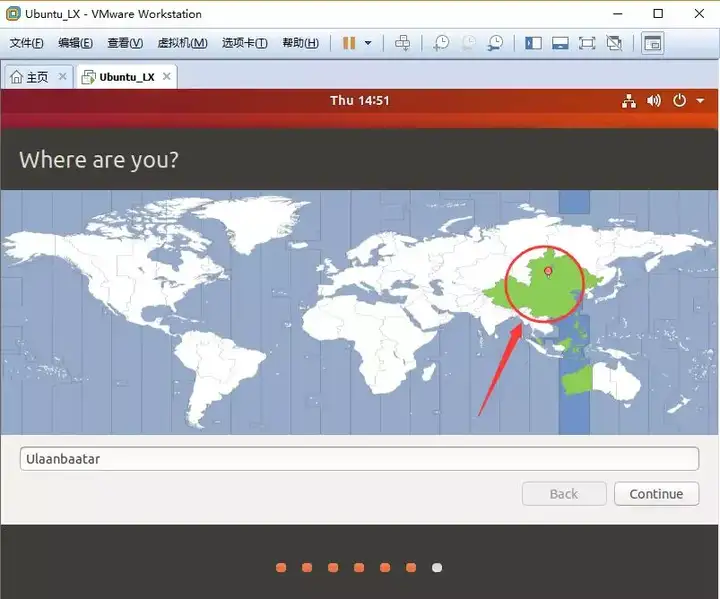
9. 在 「Who Are You?」 填入个人基本信息,然后点击 「continue」,接下来就进入了下载安装的过程,整个过程大概需要20分钟。
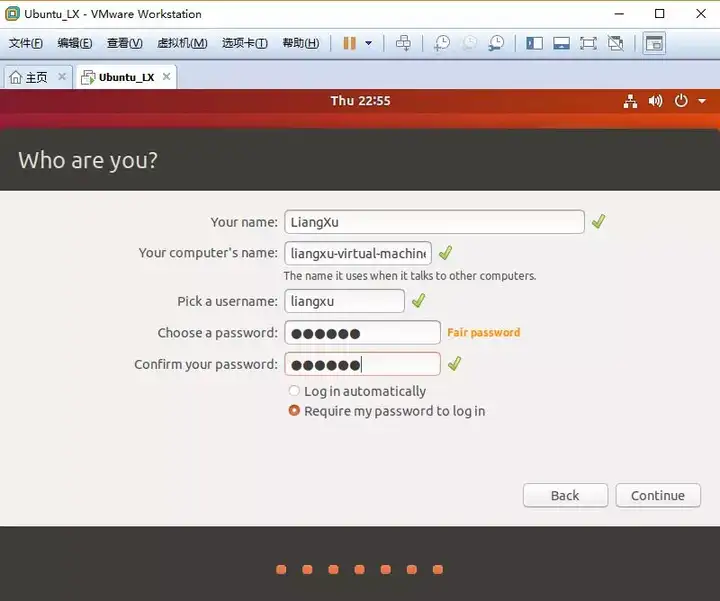
10 安装完毕之后选择 「restart now」,重启虚拟机。至此,虚拟机及Linux系统均已经安装完成。